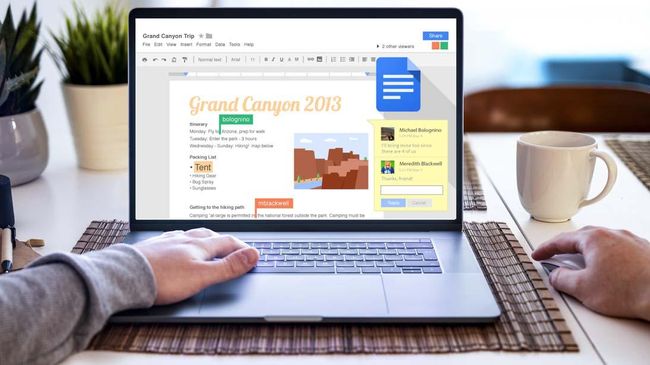Google Docs adalah layanan pengolah kata yang merupakan bagian dari serangkaian perangkat office suite berbasis web gratis milik Google yang meluncur sejak 2006.
Tak hanya sebagai dalam bentuk dokumen penulisan, Google Docs juga punya fitur lain seperti presentasi, formulir, dan penyimpanan data. Keunggulan lainnya yakni semua fitur dalam Google Docs tersebut memunginkan penggunanya kerja kolaborasi bersama orang lain secara real-time.
Untuk dapat memaksimalkan pengoperasiannya, rangkum cara membuat Google Docs serta cara menggunakan hingga bentuk-bentuk dokumennya.
Cara membuat google docs secara online
Sebelum melangkah lebih jauh menjelaskan cara membuatnya, perlu diketahui lebih dulu bahwa untuk bisa membuat dokumen anda wajib memiliki akun di Google, cara membuatnya dengan mendaftarkan di G-mail.
Cara mendaftarnya mudah, buka laman gmail.com pada komputer atau telepon pintar anda, atau bisa juga melalui aplikasi yang bisa anda unduh melalui Playstore. Selanjutnya buka dan masuk ke laman pendaftaran, tinggal masukkan nama, alamat e-mail yang dibuat sesuka anda, serta kata sandi.
Setelah memiliki akunnya, maka anda sudah bisa membuat Google Docs, berikut langkah-langkah yang harus ditempuh:
1. Membuat Dokumen
- Di komputer buka layar beranda Documents di docs.google.com
- Di kiri atas di bawah pilih “Start new document”, lalu pilih “New”
2. Sunting dan Format
- Pada komputer buka dokumen di Google Docs
- Untuk membubuhkan kata-kata, klik dua kali pada mouse untuk memilih teks yang ingin anda ubah
- Mulai sunting dokumen
- Jika ada kesalahan pengetikan bisa gunakan tools “undo”, jika ingin mengembalikannya lagi anda bisa menggunakan tools “redo”
3. Bagikan dokumen dan Kerjakan dengan yang Lain
Setelah melakukan dua tahapan di atas selanjutnya silahkan bagikan dokumen tersebut kepada orang yang telah anda tentukan.
Cara membuat google docs bisa diedit semua orang
Berbagi file atau folder dengan orang tertentu:
- Pilih file yang ingin Anda bagikan.
- Klik Bagikan atau Bagikan
- Pada Bagikan dengan orang dan grup, masukkan alamat email yang ingin Anda ajak berbagi.
Catatan: Jika fitur berbagi dengan pengunjung diaktifkan untuk organisasi, Anda dapat mengundang seseorang yang tidak memiliki Akun Google untuk berkolaborasi dalam file dan folder Google Drive. Lihat Berbagi dokumen dengan pengunjung.
- Untuk mengubah hal yang dapat dilakukan orang ke file Anda, di sebelah kanan, klik Panah bawah
Pengakses lihat saja, Pemberi Komentar, atau Editor. - Pilih untuk beri tahu pengguna.
- Jika Anda ingin memberi tahu orang bahwa Anda berbagi file dengan mereka, centang kotak Beri tahu orang. Jika Anda memilih untuk memberi tahu orang, setiap alamat email yang Anda masukkan akan disertakan dalam email.
- Jika Anda tidak ingin memberi tahu orang, hapus centang kotak Beri tahu orang.
- Klik Bagikan atau Kirim.
Berbagi link ke file atau folder:
- Di Drive, klik kanan file atau folder yang ingin Anda bagikan, lalu pilih Bagikan
Di Dokumen, Spreadsheet, atau Slide, klik Bagikan di bagian atas.Catatan: Anda hanya dapat berbagi file yang Anda miliki atau yang akses editnya Anda miliki.
- (Opsional) Untuk menentukan tindakan yang dapat dilakukan penerima file saat Anda membagikannya, pada bagian nama organisasi, klik Ubah:
- Untuk mengubah izin, di sebelah kanan, klik Panah bawah
dan pilih Pengakses Lihat Saja, Pemberi Komentar, atau Editor. - Untuk mengizinkan berbagi link di luar organisasi, di samping nama organisasi, klik Panah bawah
Publik.
Catatan: Jika Anda tidak melihat opsi ini, hubungi administrator Anda.
- Untuk mengubah izin, di sebelah kanan, klik Panah bawah
- Klik Salin link.
- Klik Selesai.
- Tempel link di email, situs, atau di mana pun Anda perlu membagikannya.
Cara Menggunakan Google Docs
-
-
- Pastikan PC/Gadget anda terkoneksi dengan internet
- Buka browser, dan masukkan link Google docs
- Silakan langsung masuk dengan akun Google bagi yang sudah memilikinya, jika belum silahkan buat dulu seperti langkah yang sudah dijelaskan di atas
- Anda bisa juga mengakses Google Docs saat sudah masuk ke akun Google tersebut dengan klik “Drive”
- Akan muncul pada layar halaman kosong, untuk membuat dokumen baru klik menu “Create” lalu pilih bentuk dokumen yang ingin anda buat, ada Documents, Spreadsheet, Presentation, Forms, dan Drawings
- Setelah memilih salah satunya maka browser akan membuka tab baru. Selanjutnya pada tab baru tersebut anda bisa mulai berkreasi. Misal anda memilih dokumen maka anda bisa menulis berupa teks disana.
- Itu adalah langkah-langkah untuk menggunakan Google Docs, bagi anda yang hendak membagikan hasil pekerjaan tersebut juga bisa. Caranya klik “bagikan” pada bagian pojok kanan atas dokumen kemudian ketikkan alamat e-mail orang yang hendak bagikan dokumen dengannya.
-